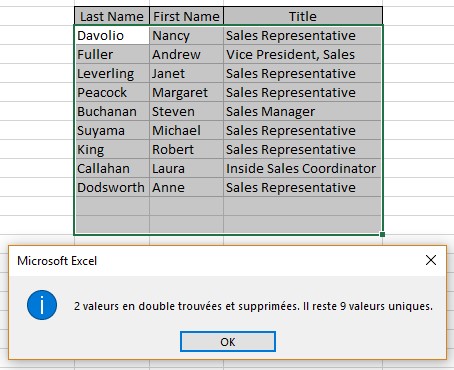Si vous êtes amené à gérer de longues listes (d’e-mails ou de produits par exemple), il se peut que la liste comporte un ou plusieurs doublons. Heureusement, Excel peut les trouver et les supprimer en quelques clics souris.
Nous allons partir de cette liste :
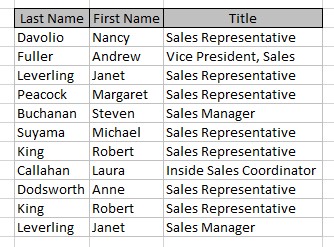
Sélectionnez les cellules qui contiennent les données à parcourir. Basculez sur l’onglet Données dans le ruban, puis cliquez sur l’icône Supprimer les doublons dans le groupe d’options Outils de données. La boîte de dialogue Supprimer les doublons s’affiche :
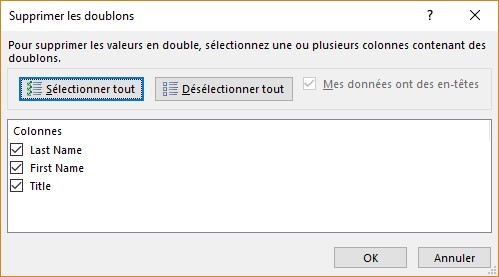
Les trois en-têtes de colonnes apparaissent dans la zone Colonnes. Et ils sont tous les trois cochés. Cliquez sur OK. Les lignes en double dont les trois champs sont identiques sont supprimées. Voici le résultat :
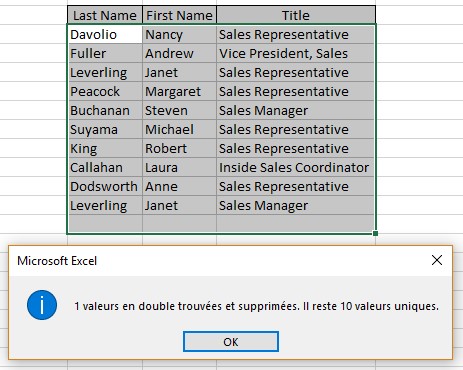
Revenons en arrière en cliquant sur Annuler Supprimer les doublons dans la barre d’outils Accès rapide. Cliquez sur l’icône Supprimer les doublons dans le ruban. La boîte de dialogue Supprimer les doublons s’affiche. Cette fois-ci, décochez la case Title :
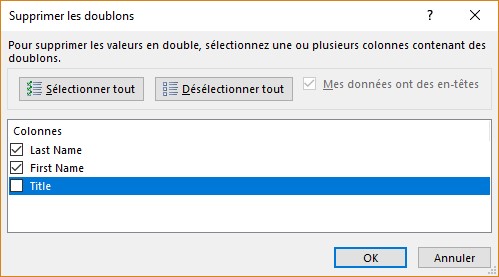
Les doublons sur les champs Last Name et First Name seront supprimés. Dans cet exemple, même si Janet Leverling apparait en double, le doublon ne sera pas supprimé car la troisième colonne est différente.
Voici le résultat :